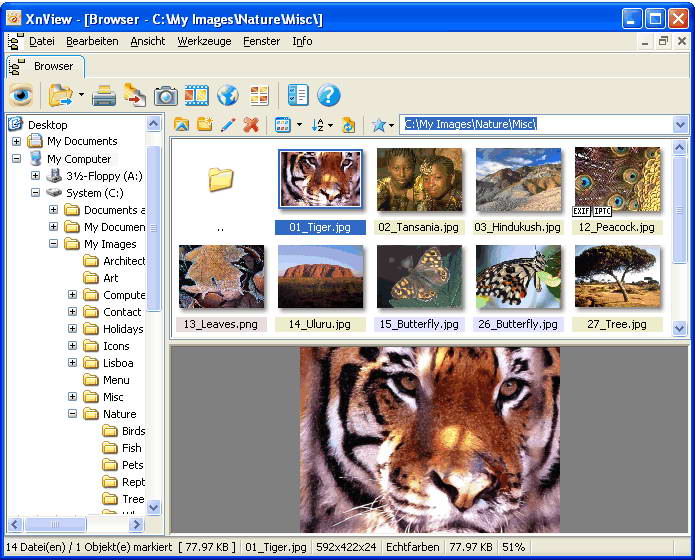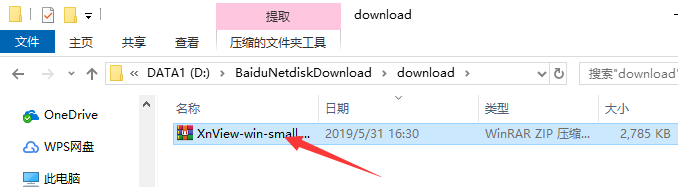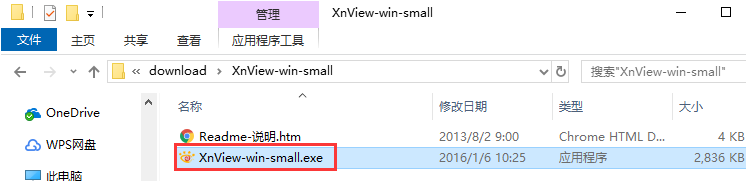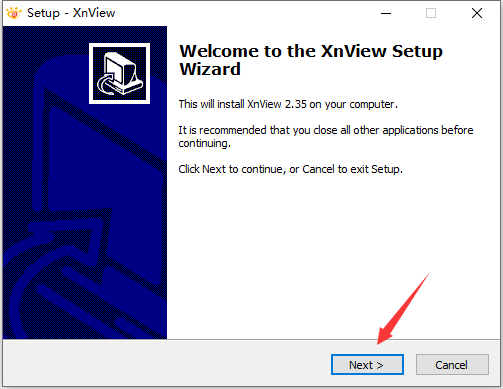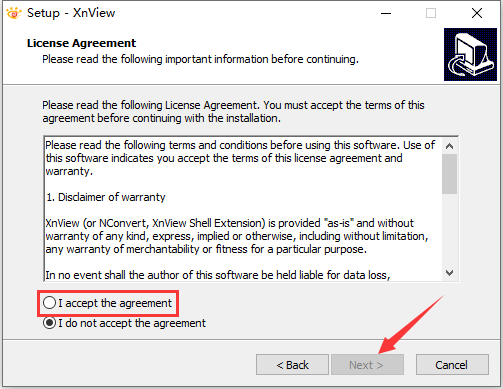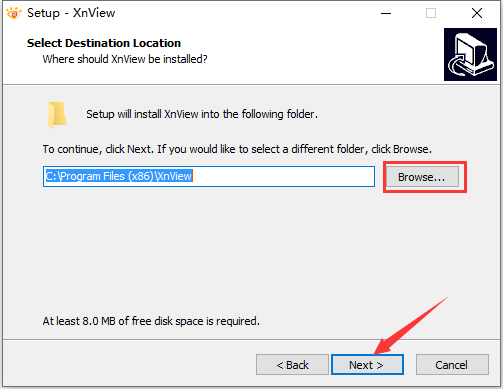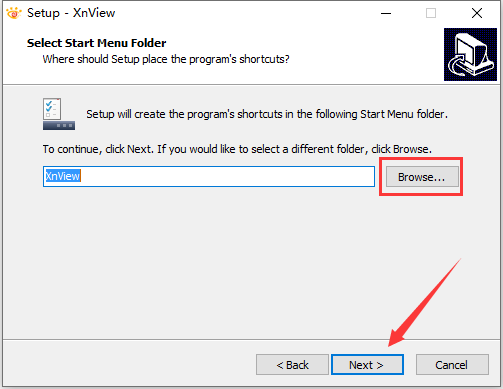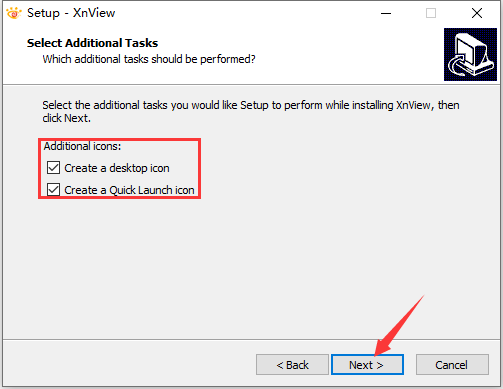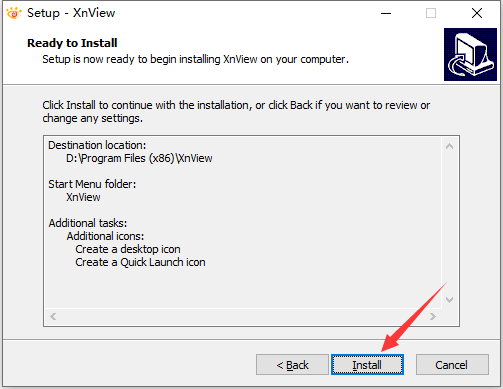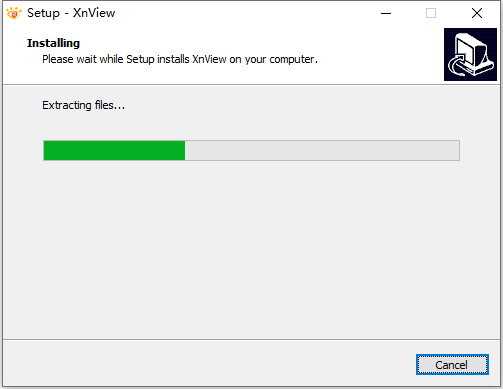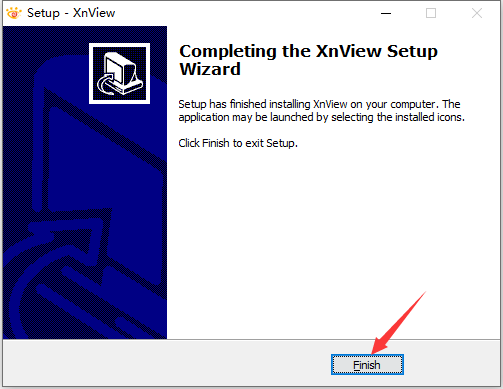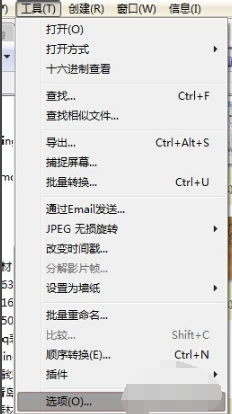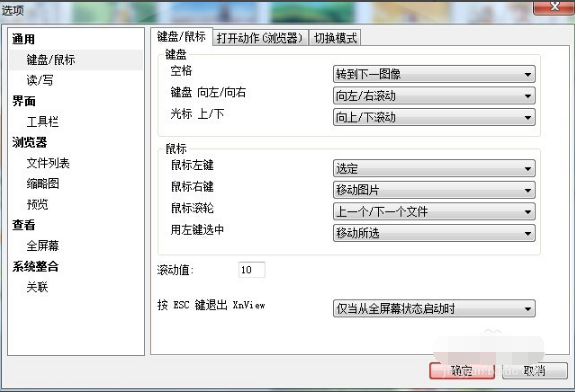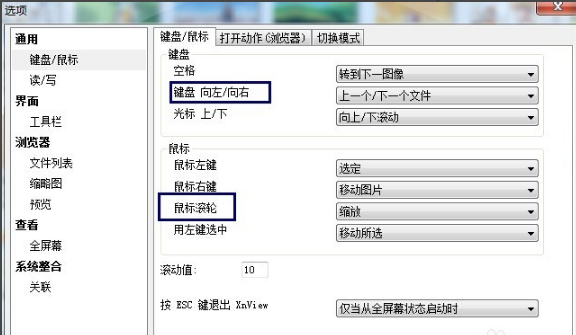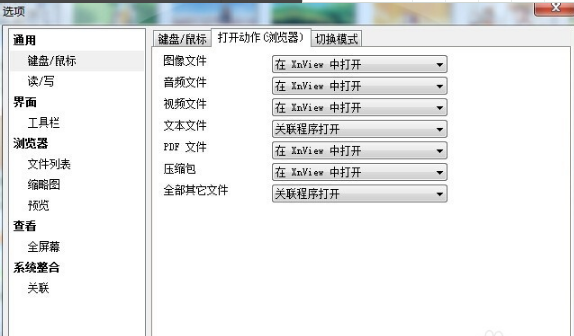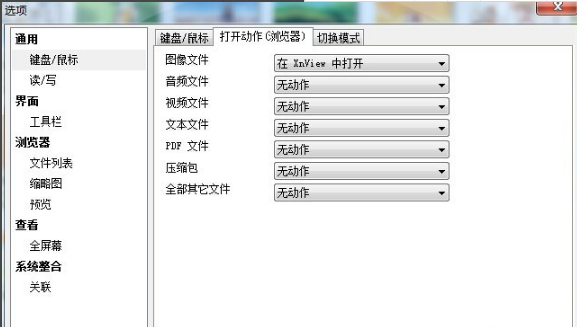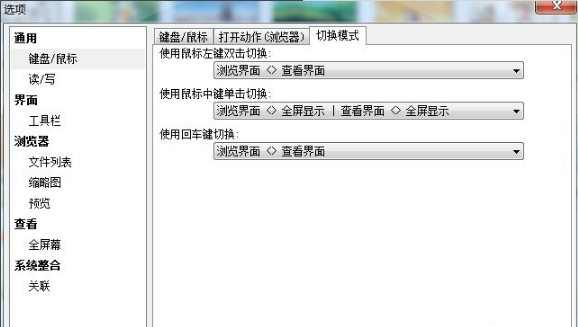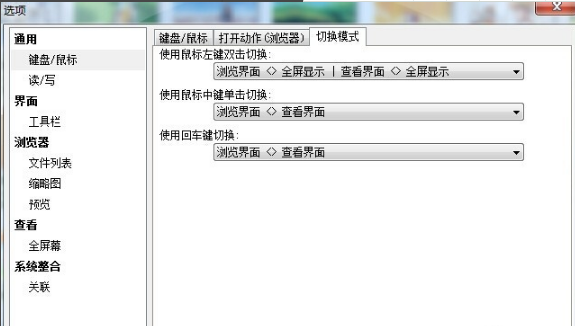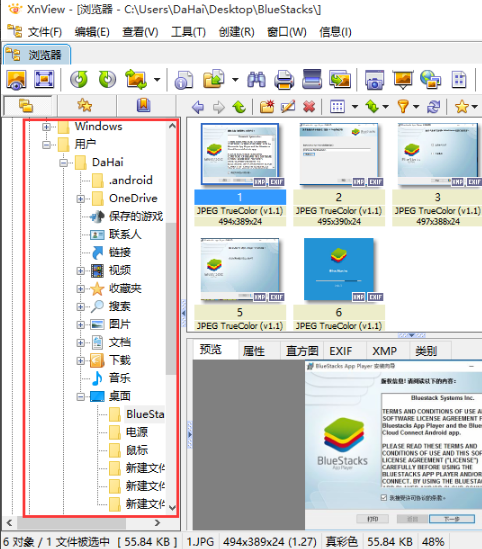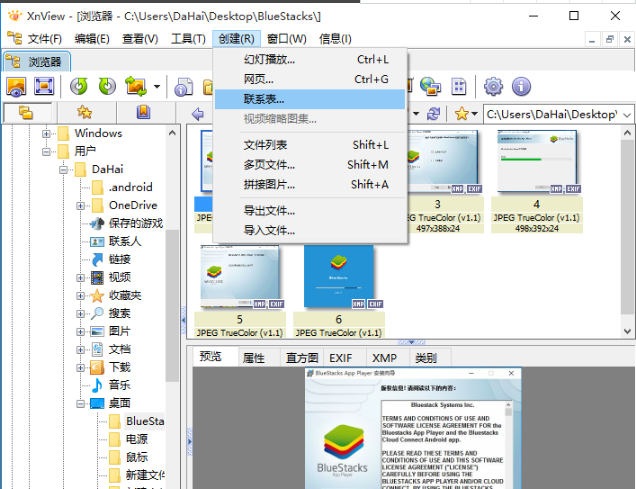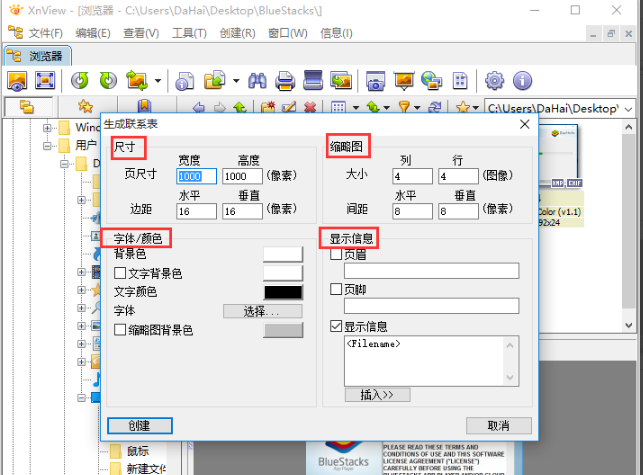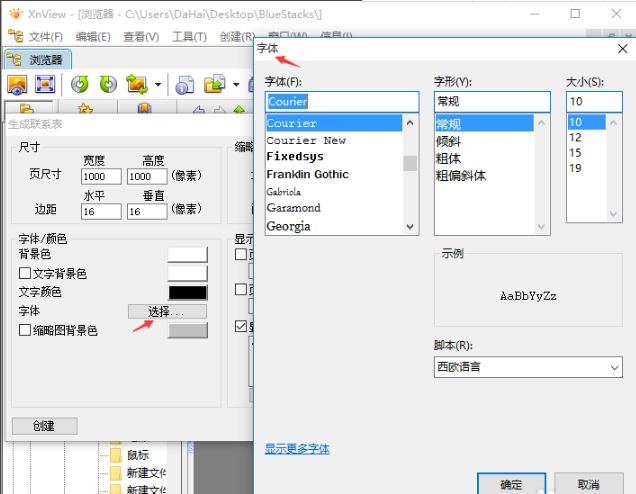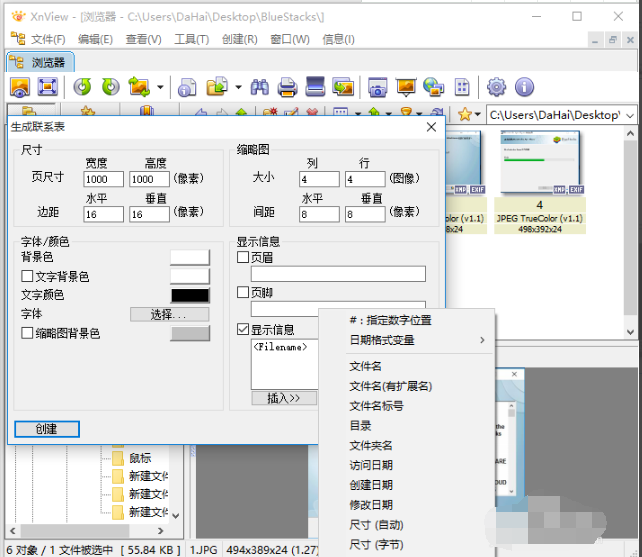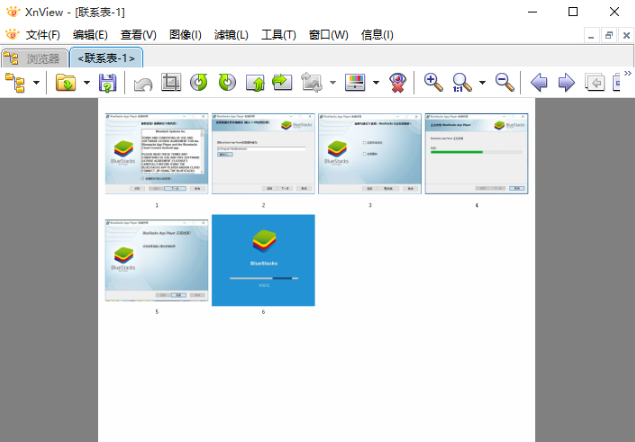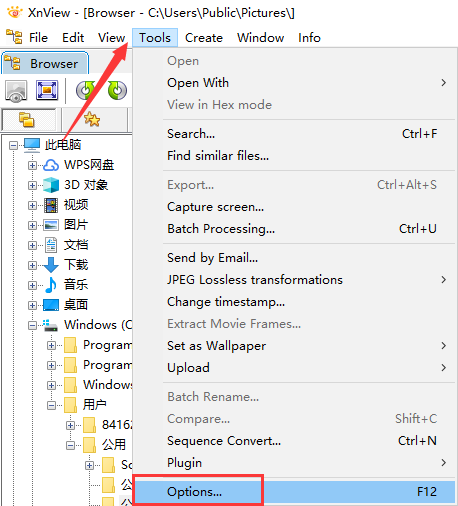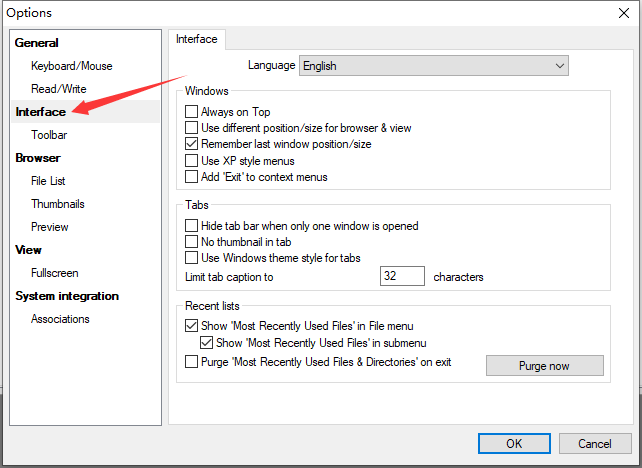XnView中文绿色版是一款集合了图片查看和图片编辑功能为一体的图片查看工具,XnView中文版占用资源非常小,能够打开多打500多种的图片格式,非常强大。同时XnView还集成了多种滤镜,能让用户轻松的做出各种图片效果。华军软件园为您提供XnView中文版官方下载。
XnView中文版功能介绍
1、支持格式多,实用功能丰富;
XnView中文版支持70多种格式的图片 浏览,足可以解决看图的后顾之忧。对于非图片格式的文件,XnView可以设置为用十六进制查看(“工具”→“选项”,勾选“杂项”里的“若不是图片则以 十六进制查看”);对于数码照片还可以直接读取照片的EXIF信息(“工具”→“选项”,勾选“读取”里的“存在的话,使用EXIFDPI信息”即可)。
XnView中文版内置了屏幕截图功能,可以让你轻松地截取指定的屏幕截图,而无须再安装其他截图软件。软件还内置了很多滤镜,即使并不是很专业的你,也可以瞬间处理出一张具有专业水准的相片来。
2、体积小巧,使用简单;
XnView中文版整 个程序才不到10MB,与ACDSee那15MB的体积相比,显得非常苗条。相比ACDSee使人诟病的启动速度,Xnview的启动速度比ACDSee 快得多,而它使用起来更比ACDSee顺手很多,安装后即可上手,所有的操作都可以瞬间掌握。软件本身就内置了中文简体语言,对于国人来说,更方便。
3、浏览图片方便、实用;
XnView中文版的图片浏览功能无须多说,和ACDSee大同小异。XnView默认的设置是图片子窗口适应图片大小,如果你觉得不习惯,可以在“工具”→“选项”里的 “查看”设置项中勾选“打开时最大化”,这样就和ACDSee的感觉无异了。在这里你会发现,XnView为了配合用户习惯,可以定制的操作设置非常多。
4、一分钟搞定网页相册。
第一步:在XnView的“浏览器”中定位到需要添加到网上相册的文件夹,然后按下“CTRL+A”全选所有的图片(若某个图片不须要添加到相册中,可在按住CTRL键不放的同时,用鼠标点击该图片)。
第二步:单击工具栏中的“创建WEB缩略图”按钮,设置“输出”中的文件存放路径,再根据网页的要求调整上面的“表格、缩略图大小、排列方式”等参数,最后单击“创建”按钮。
第 三步:在第二步中设置的输出文件的位置将会自动生成两个文件夹:original、thumb及一个HTML文件:Page.html。将这三个文件上传 到你的网站服务器中相应的目录,然后在你的主页中建立一个指向“Page.html”的链接即可完成网页相册的制作了。
XnView中文版软件特点
1: XnView中文版打开图片速度极快
2: 功能齐全,且很实用
3: XnView中文版基本不占资源
4: XnView中文版界面美观,支持换肤
5: 其具有的右键预览功能非常实用(可通过提供的XnShellEx.exe自主安装)6: 体积小,不占什么空间(相对ACDSEE)
XnView中文版安装步骤
1、从华军软件园下载XnView安装包,将压缩包解压后,使用鼠标左键双击打开安装文件。
注:解压压缩包需要使用压缩解压工具,推荐使用WinRAR,技术成熟可靠。WinRAR下载地址:http://www.onlinedown.net/soft/5.htm
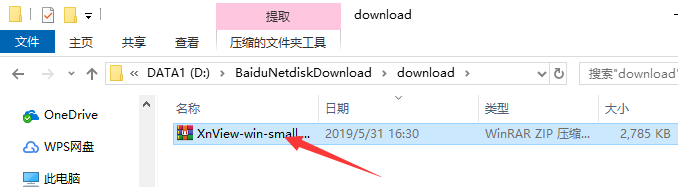
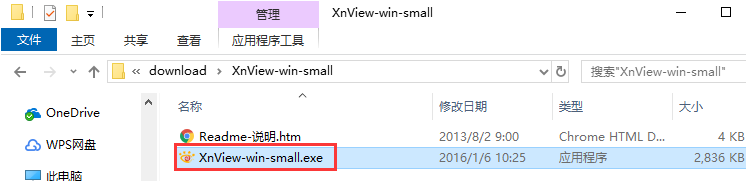
2、进入安装程序,点击“Next”。
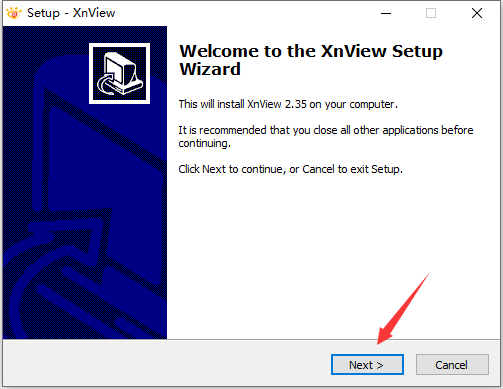
3、阅读软件相关许可协议,如无异议的话,则点击选择左下方的“I accept the agreement”,然后点击“Next”。
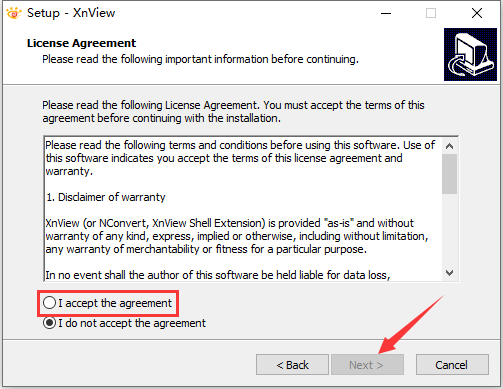
4、点击“Browse”选择XnView的安装目录,此处不建议安装在C盘,如果C盘文件过多的话,会影响计算机的运行速度。选定后点击“Next”。
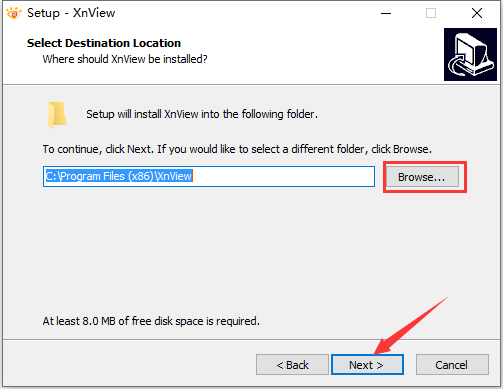
5、点击“Browse”选择XnView的开始菜单文件夹,一般情况下保持默认选择即可,然后点击“Next”。
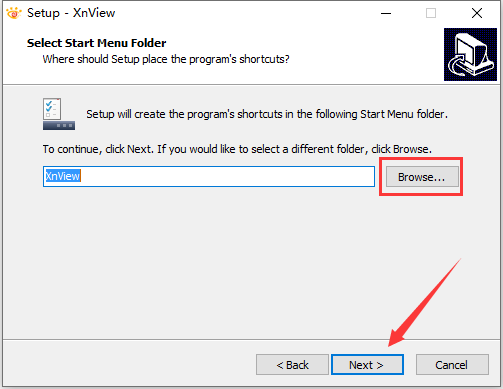
6、根据使用习惯来选择是否需要“Create a desktop icon(创建桌面图标)”和“Create a Quick Launch icon(创建快速启动栏图标)”,选好后点击“Next”。
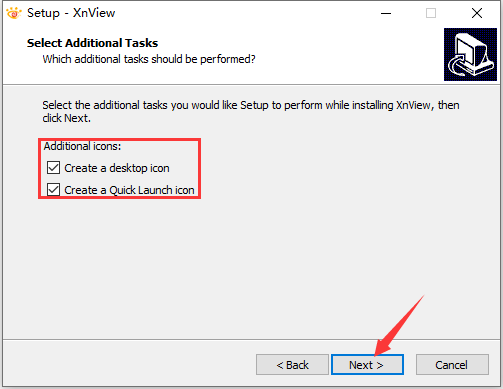
7、检查相关安装信息,保证选择无误,然后点击“Install”。
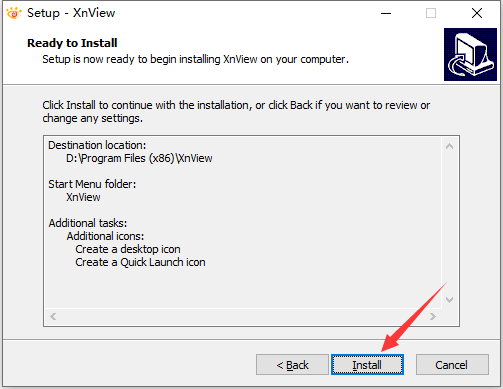
8、XnView的安装过程大约需要2分钟,请耐心等待。
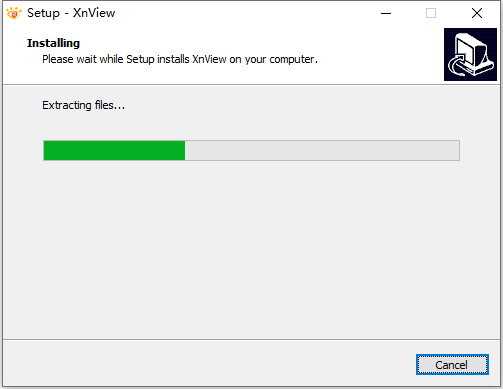
9、安装结束后,直接点击“Finish”即可。
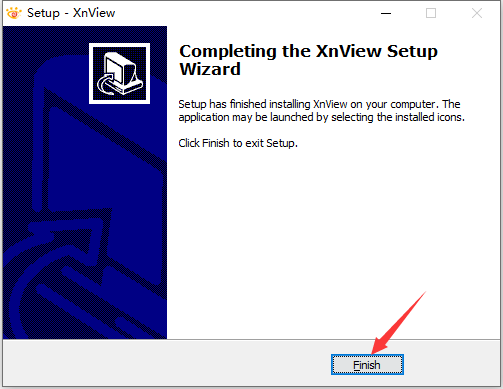
XnView中文版使用方法
xnview中文版如何设置快捷键?
1、打开XnView中文版软件,在菜单栏中选择“工具”下的最后一个“选项”。
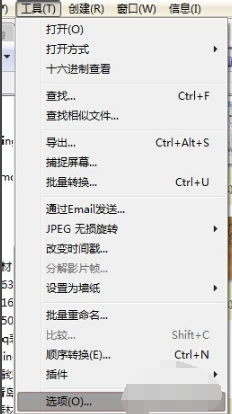
2、选项中选中第一项通用的“键盘/鼠标”,再选择后面选项卡中的“键盘/鼠标”。
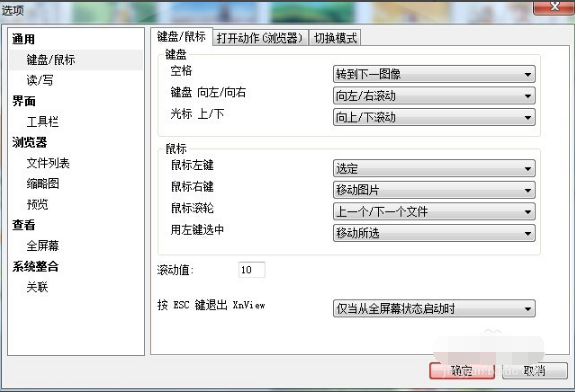
3、默认的键盘左右键用来左右移动,不是前后文件的切换。所以可以在下拉选项中选择“上一个/下一个文件”。其余键盘鼠标的修改同理。
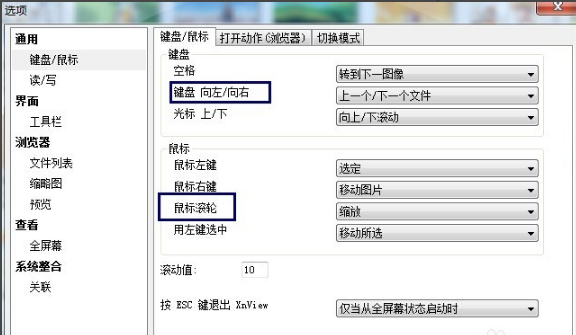
4、在“打开动作”选项卡中,默认的xnview关联着视频、音频、txt等等文件,这些完全没必要,所以都选择无动作。
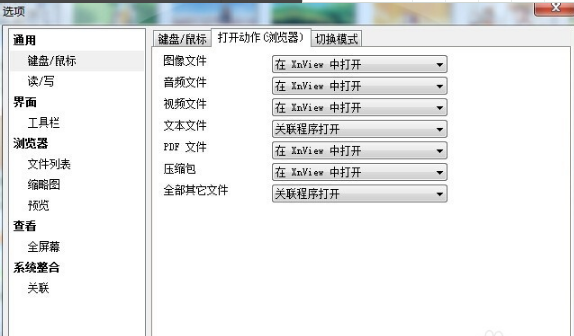
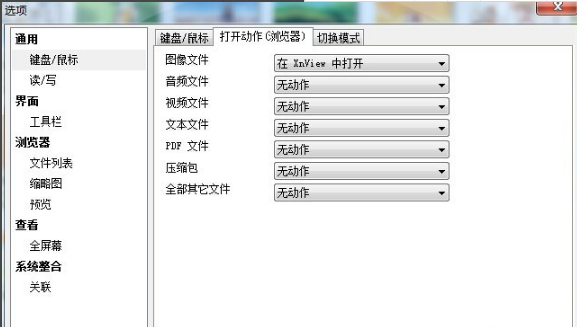
5、最后一个用来修改鼠标双击事件,切换看图界面和管理界面,以及全屏切换的功能,个人喜欢鼠标双击切换全屏,将其设置修改即可。
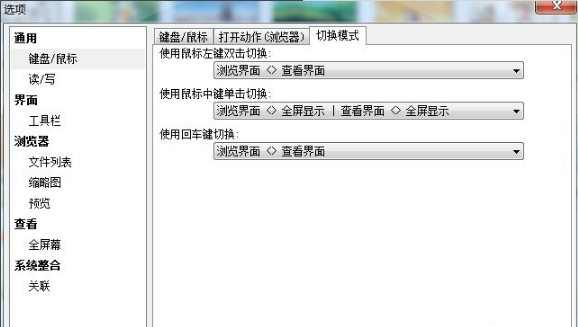
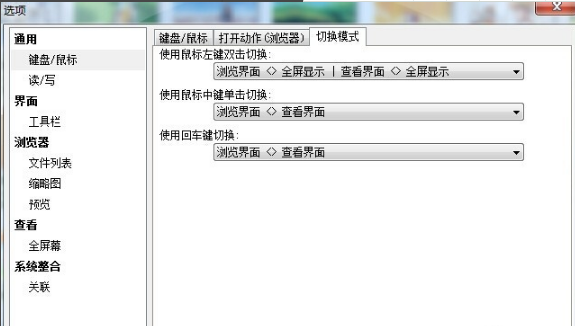
xnview中文版怎么创建联系表?
1、首先我们打开xnview中文版,然后从下图的左侧红色框框起来的树状功能区打开要做成联系表的图片,然后把图片全部选中
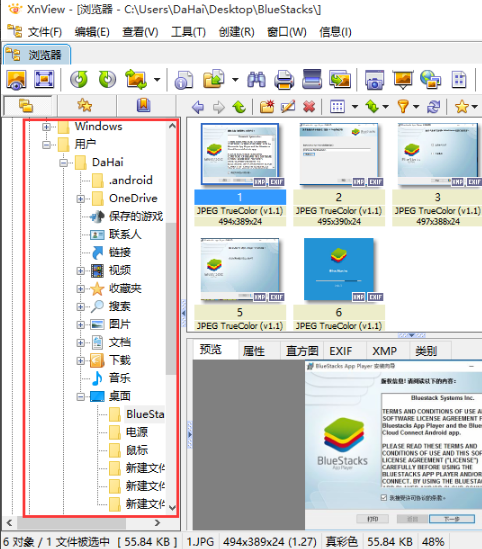
2、接下来,点击XnView中文版工具栏的创建标签,在弹出的一个小列表中,再点击“联系表”这个标签。
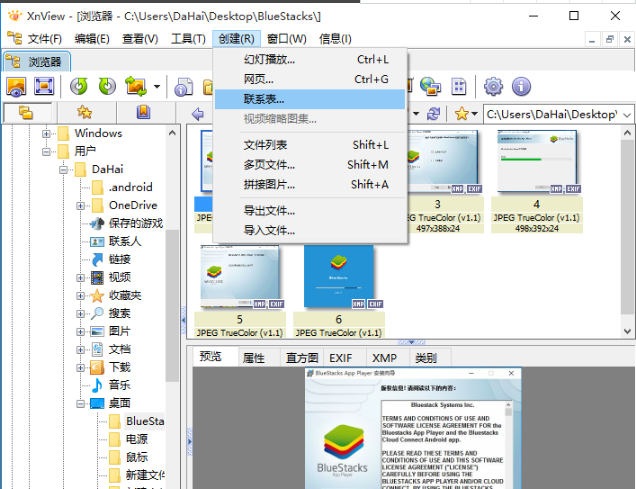
3、点击“联系表”之后,就会弹出一个“生成联系表”的窗口,这里有尺寸、字体/颜色、缩略图和显示信息等四大功能,我们点击”字体/颜色“中的”选择“
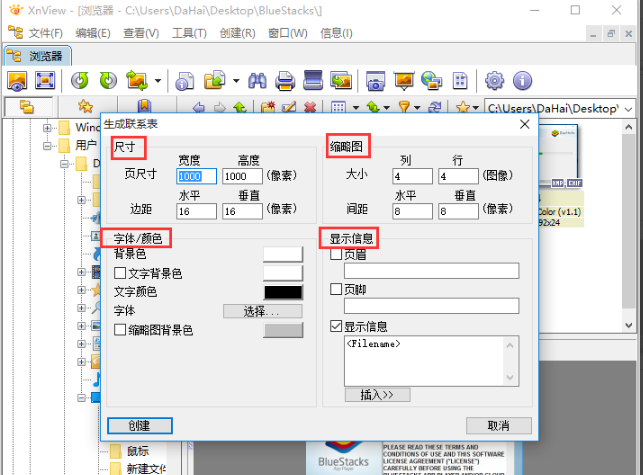
4、点击“选择”之后,就会弹出一个“字体”窗口,在这个“字体”窗口中可以选择“字体”,“字形”和“大小”等,然后点击确定
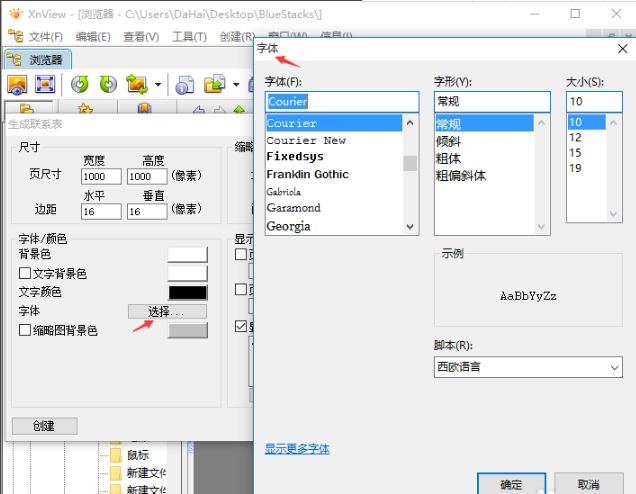
5、我们也可以点击“显示信息”中的“插入”,就会弹出一个很长的列表功能,在这个列表里可以选择一些信息,当设置完以后,点击“创建”。
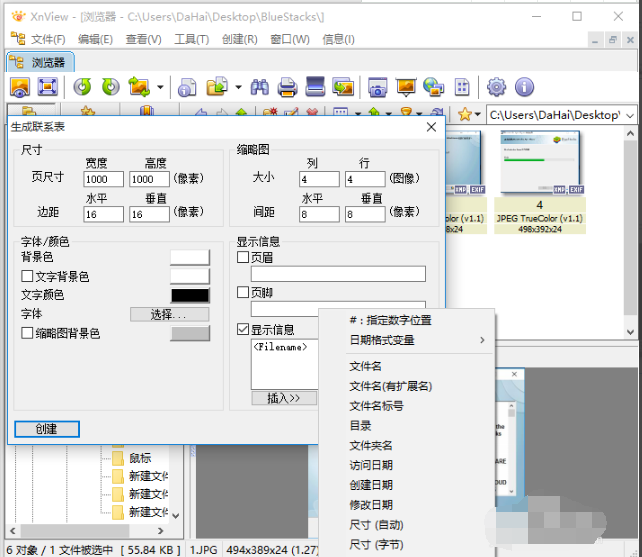
6、下图就是“创建”完的联系表了。
提示:在制作联系表时,选择的图片最好是同类形的,这样会有相关联性。
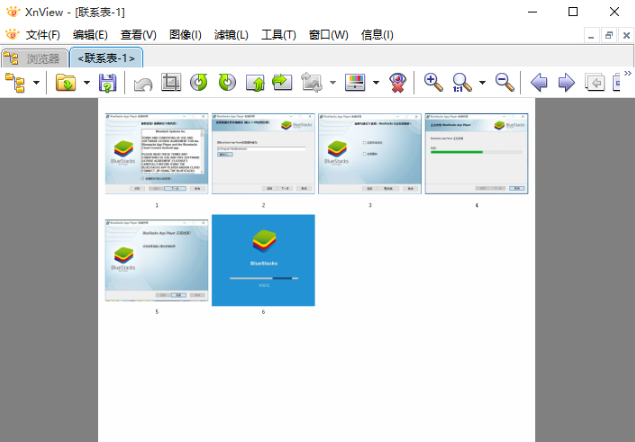
xnview中文版常见问题
xnview怎么设置语言为中文?
1、打开安装好的xnview,点击顶部菜单栏种的“Tools”,然后在下拉菜单中选择“Options”选项。
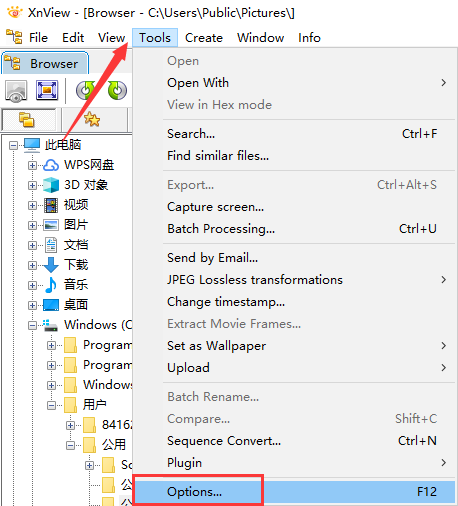
2、点击“Interface”打开界面设置功能。
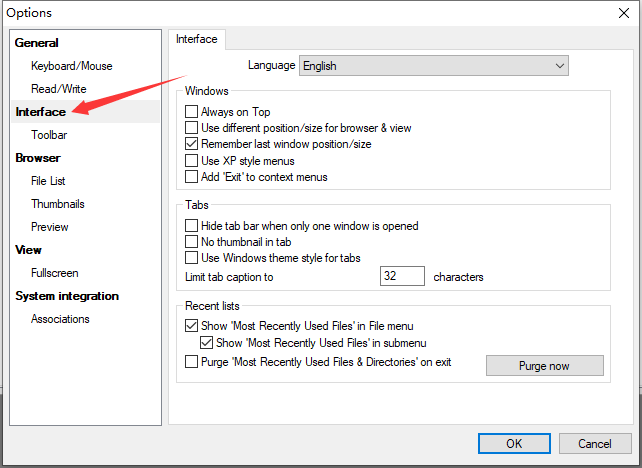
3、点击打开“Language”选项后方的下拉菜单,选择其中的简体中文,再点击“OK”即可。

XnView中文版和IrfanView软件对比
使用XnView批量处理图片和重命名文件名是分离的,需要分别进行操作。批量转换格式可以直接选择格式,还可以进行细节的微调,操作比较方便。“改变大小”功能是按比例裁剪的最佳选择,可以按照设置像素和百分比进行转换,操作很自然。
XnView亮度调节要进入深层次的功能进行调节,操作很简单,不过比较隐蔽。XnView的批量重命名需要在浏览窗口选中图片文件夹,然后按照各种关键字排序,设置名称模板、文件名大小写规范等即可,命名的效果可以预览,操作非常友好。
通过IrfanView开启批量处理图片功能的过程比起XnView要自然流畅。在打开的“批量转换”窗口可以选择待处理的图片文件夹,还可以通过文本文件的图像列表加入文件。
IrfanView可以同时批量处理和重命名图片。设置重命名的过程并不是很便捷,重命名的效果不可见,帮助也是英文,而且有些选项不可用,操作不是很容易。转换格式时可以直接选择输出格式,也可以轻松设置格式的更多细节,比XnView要更细致。按比例裁剪的最佳方法是通过“缩放”功能,可以根据像素和多个单位来缩放图像,且可以不放大较小图像,设置比较灵活。我们可以通过直接输入数值来调节图像的亮度,调节起来比较快捷。
小结
XnView启用图像批处理功能比较麻烦,添加图片的操作难度一般,设置输出的常规选项比较简练,设置的图像变换过程比较容易上手,美中不足的是批量重命名不能一起完成。不过,批量重命名的操作可以预览效果。IrfanView启用图像批处理比较简单,添加图片和设置输出的操作更加简洁,批量重命名和图片处理整合得更好,批量处理的过程更加细致,图像的变换操作显得有点繁琐,批量重命名文件也不如XnView好用。
IrfanView下载地址:http://www.onlinedown.net/soft/13323.htm
XNview中文版更新日志
1、 XnView中文版对部分功能进行了优化。
|
华军小编推荐
xnview是一款文件处理软件,主要是为了帮助用户就行图形文件的查看、编辑与处理。xnview中文版有滚轮友好、界面简洁、自带大量的滤镜和照片拼接等功能,受到很多用户的喜爱。华军软件园还为你提供ACDSee、Picasa、iSee图片专家官方下载。
|